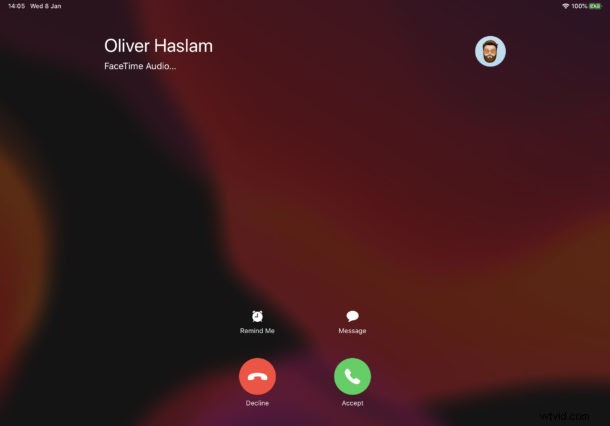
Ogni volta che effettui una chiamata FaceTime su un iPhone o iPad, la persona che stai chiamando vedrà il tuo ID chiamante. Quell'ID potrebbe essere il tuo numero di telefono o un indirizzo email associato al tuo dispositivo, ma se è uno che non hanno già salvato come contatto non sapranno che sei tu. È importante assicurarsi che il tuo ID chiamante sia corretto per questo motivo, altrimenti qualcuno potrebbe non rispondere alle tue chiamate FaceTime. Quindi, cosa succede se vuoi cambiare il tuo ID chiamante FaceTime su iPhone o iPad? Si scopre che è abbastanza facile, come ti mostreremo.
Per impostazione predefinita, è probabile che il tuo ID chiamante FaceTime sia il tuo indirizzo email. Va bene se tutti quelli che chiami hanno quell'indirizzo email salvato nell'app Contatti. Ma potrebbero essere più propensi a salvare il tuo numero di telefono, ed è per questo che potrebbe essere una scelta migliore qui.
Per fortuna, modificare il tuo ID chiamante FaceTime è semplicissimo e tutto ciò che devi fare è effettuare una semplice selezione nell'app Impostazioni.
Come modificare l'ID chiamante FaceTime su iPhone e iPad
Questo cambierà il tuo ID chiamante FaceTime in uscita, puoi scegliere numeri di telefono o indirizzi e-mail associati al tuo ID Apple e FaceTime:
- Per iniziare, apri le Impostazioni sul tuo iPhone o iPad e tocca "FaceTime".
- Tocca l'ID chiamante che desideri utilizzare.
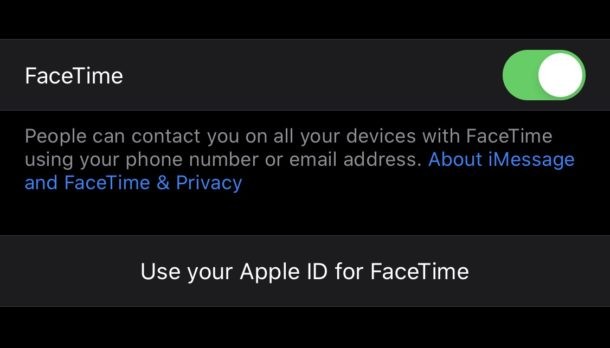
- Se desideri utilizzare un indirizzo e-mail e non lo vedi, tocca "Utilizza il tuo ID Apple per FaceTime" e tutti gli account associati a tale account verranno visualizzati. È quindi possibile selezionarlo normalmente.
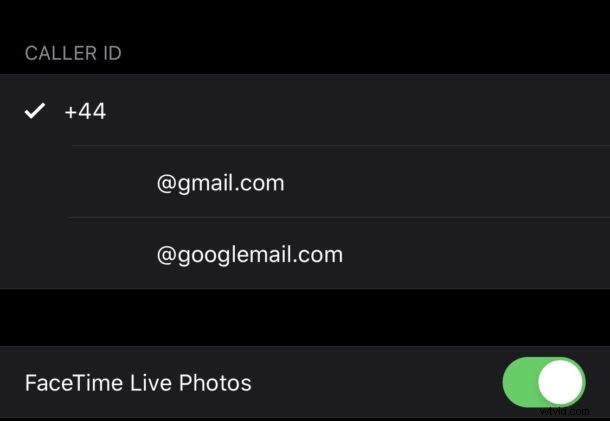
Ora puoi uscire dall'app Impostazioni e continuare a fare chiamate FaceTime, sapendo che tutti quelli che chiami sapranno che sei tu in linea.
Ciò è particolarmente utile da modificare se hai configurato FaceTime con un altro indirizzo e-mail e ne utilizzi uno diverso principalmente ora, o se desideri passare da un numero di telefono o indirizzo e-mail come ID chiamante FaceTime.
Se la persona che sei FaceTiming ha il tuo telefono e le informazioni e-mail memorizzate nelle sue informazioni di contatto per te, la modifica di questo ID chiamante FaceTime potrebbe non fare alcuna differenza per loro, ma potrebbe per gli altri in particolare se non hanno tutti i tuoi indirizzi e-mail o numeri di telefono memorizzati.
Puoi anche aggiungere nuovi indirizzi e-mail a FaceTime se necessario e non dimenticare che puoi persino utilizzare il tuo iPad per effettuare e ricevere telefonate se è qualcosa che devi fare.
FaceTime non riguarda solo le videochiamate. È ottimo per gestire le chiamate audio in quei momenti in cui il tuo operatore non smette di interrompere le chiamate, ti trovi in un'area a bassa copertura o se desideri semplicemente utilizzare una chiamata VOIP per qualche altro motivo.
Parlando di FaceTime, una caratteristica poco nota di FaceTime è la possibilità di effettuare videochiamate di gruppo con un massimo di 32 partecipanti. Se normalmente utilizzi una soluzione diversa, perché non provare FaceTime con la chat di gruppo?
Usi FaceTime per la chat video e la chat audio? Hai il tuo ID Apple impostato come ID chiamante predefinito su FaceTime, un numero di telefono o qualcos'altro? Se hai pensieri, suggerimenti o esperienze con FaceTime e ID chiamante, condividi con noi nei commenti come sempre!
